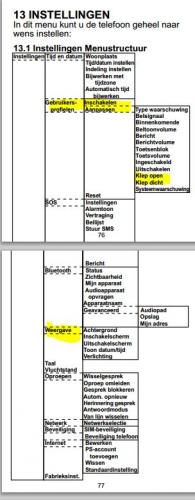-
Items
26.326 -
Registratiedatum
-
Laatst bezocht
Inhoudstype
Profielen
Forums
Store
Alles dat geplaatst werd door clarkie
-
Van zodra 1 van de experts online is zal deze je zeker verder helpen aangaande je vraag/probleem.;-)
-

ongewenst scherm over "geen legitieme versie van windows"
clarkie reageerde op camelia's topic in Archief Windows Algemeen
Nu is de vraag of je PC weer opstart? Indien Windows niet opstart, welke scherm krijg je wel, welke foutcode? -
Dag Christ, Welke Windows versie gebruik je? Maak een printscreen van schijfbeheer (met de externe schijf aangesloten) en plaats die afbeelding in je volgende bericht. Hoe je een afbeelding in een bericht kan plaatsen lees je hier. (klik erop)
-
Je kan ook altijd eens laten controleren op malware, zo kan je beginnen uitsluiten. Download RSIT van de onderstaande locaties en sla deze op het bureaublad op. Hoe je controleert of je met een 32- of 64-bitversie van Windows werkt kan je hier bekijken. RSIT 32 bit (RSIT.exe) RSIT 64 bit (RSITx64.exe) Dubbelklik op RSIT.exe om de tool te starten. Windows Vista, 7 en 8 gebruikers dienen de tool als "administrator" uit te voeren door middel van de rechtermuisknop en kiezen voor Als Administrator uitvoeren. Vervolgens wordt de "Disclaimer of warranty" getoond, klik vervolgens op "Continue" Wanneer de tool gereed is worden er twee kladblok bestanden geopend genaamd "Log.txt" en "Info.txt" . RSIT Logbestanden plaatsen Voeg het logbestand met de naam "Log.txt" als bijlage toe aan het volgende bericht. (Dit logbestand kunt u tevens terug vinden in de map ""C:\\rsit") Het logbestand met de naam "Info.txt" wat geminimaliseerd is hoeft u niet te plaatsen. (Dit logbestand wordt enkel de eerst keer bij het uitvoeren aangemaakt). Hoe u een bijlage kunt toevoegen aan het bericht leest u hier. De handleiding voor het gebruik van RSIT kan je HIER bekijken en we hebben ook nog een instructievideo.
-
Download RSIT via je andere computer, plaats het op een usb- stick. Steek de stick in een usb poort op je laptop en voer dan RSIT zoals gevraagd in bericht 2.
-
- Open Internet explorer. - Druk op de Alt toets op je toetsenbord. Er verschijnt een menu. - Ga naar het menu Extra en kies Internetopties. - Op de tab Geavanceerd klik je onderaan op de knop Opnieuw instellen... - Klik nogmaals op Opnieuw instellen. - Klik op Sluiten en herstart internet explorer. Opmerking: Bovenstaande procedure kan ook volautomatisch gebeuren, door dit programma te downloaden en uit te voeren: reset IE naar standaardinstellingen (klik erop). Meer info over het opnieuw instellen van IE, vindt u hier. Lost dat je probleem niet op voer dan onderstaande uit. Downloaden doe je via andere computer. Download RSIT van de onderstaande locaties en sla deze op het bureaublad op. Hoe je controleert of je met een 32- of 64-bitversie van Windows werkt kan je hier bekijken. RSIT 32 bit (RSIT.exe) RSIT 64 bit (RSITx64.exe) Dubbelklik op RSIT.exe om de tool te starten. Windows Vista, 7 en 8 gebruikers dienen de tool als "administrator" uit te voeren door middel van de rechtermuisknop en kiezen voor Als Administrator uitvoeren. Vervolgens wordt de "Disclaimer of warranty" getoond, klik vervolgens op "Continue" Wanneer de tool gereed is worden er twee kladblok bestanden geopend genaamd "Log.txt" en "Info.txt" . RSIT Logbestanden plaatsen Voeg het logbestand met de naam "Log.txt" als bijlage toe aan het volgende bericht. (Dit logbestand kunt u tevens terug vinden in de map ""C:\\rsit") Het logbestand met de naam "Info.txt" wat geminimaliseerd is hoeft u niet te plaatsen. (Dit logbestand wordt enkel de eerst keer bij het uitvoeren aangemaakt). Hoe u een bijlage kunt toevoegen aan het bericht leest u hier. De handleiding voor het gebruik van RSIT kan je HIER bekijken en we hebben ook nog een instructievideo.
-
Je kan ook een contactformulier invullen via deze link waar je jouw vragen kan ingeven. Zij nemen dan terug contact op met jouw. Ook telefonisch kan je er terecht tijdens de kantooruren, zie deze link. Update:wat me invalt..... als je een nummer met naam eerst in het adresboek zet en dan door dat nummer opgebeld wordt is het dan zichtbaar op buitenklep?
-
Ik heb de handleiding eens doorgelezen en moet zeggen dat ze niet echt overzichtelijk is. Je kan ze via deze link downloaden. Wat je eerste vraag betreft zal je de oplossing moeten zoeken bij instellingen-> gebruikersprofielen en of weergave. Voor de tweede vraag moet je ook bij weergave->verlichting zijn neem ik aan maar de groene knop indrukken om een nummer te bellen zal niet te veranderen zijn.
-
Je kan je D schijf eens testen. Download HD Tune en sla het bestand op. Installeer HD Tune en start deze na de installatie op. Vervolgens ga je naar het tabblad Error Scan, selecteer de harde schijf die je wil controleren en druk op Start. De controle kan een hele tijd in beslag nemen afhankelijk van de grootte van de te controleren harde schijf. Wat is het resultaat van deze test?
-

ongewenst scherm over "geen legitieme versie van windows"
clarkie reageerde op camelia's topic in Archief Windows Algemeen
Plaats je herstelschijf en start op vanaf die schijf. Nu ga je bij opties voor systeemherstel de opdrachtprompt gebruiken. Geef in het vensterBootRec.exe /fixmbr in en druk op enter. -

wifi printer verbinden met desktop
clarkie reageerde op homevis's topic in Archief Internet & Netwerk
Dag homevis, Ik heb je vraag verplaatst naar Internet & netwerk, zo blijft alles overzichtelijk. Lees zeker bericht 2 want daar kreeg je een antwoord op je vraag. -

ongewenst scherm over "geen legitieme versie van windows"
clarkie reageerde op camelia's topic in Archief Windows Algemeen
Dus zowel een opstartherstel als systeemherstel uitgevoerd via de herstel dvd ( zie bericht 36) zorgy niet voor een oplossing? -
Bovenstaande voer je best uit.
-

Krijg foutmelding in apparatbeheer niet weg ?
clarkie reageerde op robocop67's topic in Archief Windows 7
Dan zou alles in orde moeten zijn. Als je binnen dit topic verder geen vragen of problemen meer hebt, mag je dit onderwerp afsluiten door een klik op de knop "Markeer als opgelost", die je links onderaan kan terugvinden … zo blijft het voor iedereen overzichtelijk. ;-) Nog veel computerplezier. -
Waarom schakel je dat uit? Zet alle instellingen terug zoals ze stonden. Zet wel eens je harde schijf als first boot en cd-rom als tweede. Wat levert dat op? Best laat je ook eens controleren of het batterijtje op je moederbord niet aan vervanging toe is omdat datum en tijd niet kloppen en je daardoor die problemen hebt.
-
Dag gilberke, Zodat leden je kunnen helpen vermeld je ook best over welk ouder programma het gaat. Zelf heb ik nog geen programma gebruikt waar een code nodig is om het te starten, dus wat meer info graag.
-

Krijg foutmelding in apparatbeheer niet weg ?
clarkie reageerde op robocop67's topic in Archief Windows 7
Ga in apparaatbeheer eens naar beeld-> verborgen apparaten weergeven. Staat die adapter er dan wel bij? -

Krijg foutmelding in apparatbeheer niet weg ?
clarkie reageerde op robocop67's topic in Archief Windows 7
Het is inderdaad aanpassen. Via kan je een filmpje zien over het aanpassen van de waarde. Lukt het zo? -

printen vanuit adobe reader gaat niet; anderen wel
clarkie reageerde op homevis's topic in Archief Hardware algemeen
Heeft het eerst wel gewerkt en sinds wanneer heb je dat probleem? Heb je totaal geen keuzemogelijkheden als je een printer wil selecteren? Opent Adobe reader zich in je browser van waaruit je gaat afdrukken of open je eerst Adobe reader en dan druk je af? -

Krijg foutmelding in apparatbeheer niet weg ?
clarkie reageerde op robocop67's topic in Archief Windows 7
Als je in het linker venster op parameters klikt zie je in het rechter venster dan niet Disabled Components staan? Daar moet je met de rechtermuisknop op klikken en dan bewerken kiezen. Zet de DWord waarde op 0. Sla de wijzigingen op en sluit de registereditor. Herstart de pc en de teredo tunneling adapter zou nu moeten mee opstarten. -

Krijg foutmelding in apparatbeheer niet weg ?
clarkie reageerde op robocop67's topic in Archief Windows 7
Lost deze tip je probleem op? -

printen vanuit adobe reader gaat niet; anderen wel
clarkie reageerde op homevis's topic in Archief Hardware algemeen
Heb je al eens geprobeerd of het verwijderen van Adobe en dan herinstalleren een oplossing brengt? Downloaden van Adobe kan je via deze link. Voer na het verwijderen van Adobe eerst onderstaande uit. Download CCleaner. (Als je het nog niet hebt) Installeer het (als je niet wilt dat Google Chrome op je PC als standaard-webbrowser wordt geïnstalleerd, moet je de 2 vinkjes wegdoen !!!) en start CCleaner op. Klik in de linkse kolom op “Cleaner”. Klik achtereenvolgens op ‘Analyseren’ en na de analyse op 'Schoonmaken'. Klik vervolgens in de linkse kolom op “Register” en klik op ‘Scan naar problemen”. Als er fouten gevonden worden klik je op ”Herstel geselecteerde problemen” en ”OK”. Dan krijg je de vraag om een back-up te maken. Klik op “JA”. Kies dan “Herstel alle geselecteerde fouten”. Soms is 1 analyse niet voldoende. Deze procedure mag je herhalen tot de analyse geen fouten meer aangeeft. Sluit hierna CCleaner terug af. Wil je dit uitgebreid in beeld bekijken, klik dan hier voor de handleiding. Je kan ook eens een andere pdf lezer installeren zoals Foxit reader. Heb je het probleem dan ook? -
Ga naar start-> configuratiescherm-> systeembeheer-> computerbeheer. In computerbeheer klik je op schijfbeheer, je schijven worden dan in beeld gebracht. Maak er dus een printscreen van en plaats die in je volgend bericht.

OVER ONS
PC Helpforum helpt GRATIS computergebruikers sinds juli 2006. Ons team geeft via het forum professioneel antwoord op uw vragen en probeert uw pc problemen zo snel mogelijk op te lossen. Word lid vandaag, plaats je vraag online en het PC Helpforum-team helpt u graag verder!